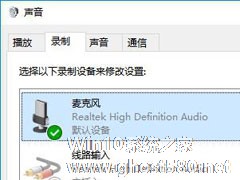-
Win10扬声器音质怎么调整
- 时间:2024-11-15 09:53:40
大家好,今天Win10系统之家小编给大家分享「Win10扬声器音质怎么调整」的知识,如果能碰巧解决你现在面临的问题,记得收藏本站或分享给你的好友们哟~,现在开始吧!
怎么样调整Win10扬声器的音量想必大家都知道,那就是任务栏右下角的图标。但是怎么样调整Win10的音质呢?应该也是在那个图标吧。本文就来介绍一下Win10扬声器音质怎么调整。
Win10调整音质步骤
第一步、右键单击任务栏通知区域声音图标,菜单中选择“播放设备”;


温馨提示:如果是高清晰音频管理器,右键菜单中选择“声音管理器”。
第二步、在声音窗口,播放选项下,右击播放设备,耳机或者扬声器,菜单中选择“属性”;

第三步、在扬声器属性对话框,点击转至“高级”选项卡,点击默认格式选项后面的向下箭头,选择自己认为合适的音质效果后确定即可。

Win10扬声器音质怎么调整就为大家介绍到这里了,很多人觉得调整音质好像声音没有什么改变,那是因为你的音响太普通了,如果音响够牛叉的话,音质的差异就显现出来了。
以上就是关于「Win10扬声器音质怎么调整」的全部内容,本文讲解到这里啦,希望对大家有所帮助。如果你还想了解更多这方面的信息,记得收藏关注本站~
『Win10系统之家独家♀使★用!』
相关文章
-

Win10窗口标题栏和滚动条的宽度是固定的,就算放大和缩小窗口,标题栏和滚动条的宽度也不会改变。有没有什么方法可以改变Win10系统窗口标题栏和滚动条宽度呢?一起来看一下。
调整标题栏宽度
1、按Win+R打开运行,输入regedit回车打开注册表编辑器;
2、展开HKEY_CURRENT_USER\ControlPanel\Desktop\Win... -
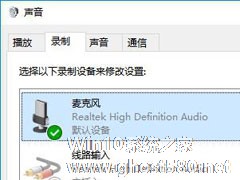
日常使用电脑过程中,我们常常需要进行视频或者语音等操作,这些操作都需要用到麦克风,而很多时候,麦克风又会经常出现问题,所以最好是可以实现测试一下麦克风。那么,Win10怎么测试麦克风有没有声音呢?下面,我们就一起往下看看吧!
方法步骤
需要确保自己的电脑是否开启了麦克风权限,具体操作如下:
1、运行-设置,找到隐私;
2、然后选择“麦克... -

Win10系统中有不少有趣的小功能,时间轴就是其中一个,它可以看做是系统的历史记录,记载着你在30天内使用该电脑访问过的程序或者文件,只需点击Win+Tab键就可以打开查看。但是有部分用户反馈无法开启此功能,下面小编就跟大家介绍一下Win10时间轴的开启方法。
详细如下:
第一步、WIN10系统按下Win+I组合键打开Windows设置,单击其中“隐私”项目;... -

在办公场所或者公共场所使用电脑的时候,我们都会使用开机密码,这样电脑开机或者锁屏后就需要密码才能开启,减少被他人使用偷窥的现象。但是如果没有什么重要资料的话,其实这个功能是不必开启的,每次都输入密码也比较繁琐。那么要如何取消Win10的开机密码呢?下面小编就教大家Win10系统开机密码怎么取消的方法。
详细如下:
1、利用快捷键Windows+R打开Win10...